Oman Discord-palvelimen käyttäminen voi olla hyödyllinen kokemus. Rakensit Discord-palvelimesi alusta alkaen vain muutaman läheisen ystävän kanssa ja teit siitä utopian, jossa pelaajat ja peliharrastajat voivat nauttia toistensa ideoista ja vaihtaa hauskoja meemejä. Lyhyesti sanottuna, hallitsemalla Discord-palvelinta olet auttanut luomaan kukoistavan peliyhteisön.
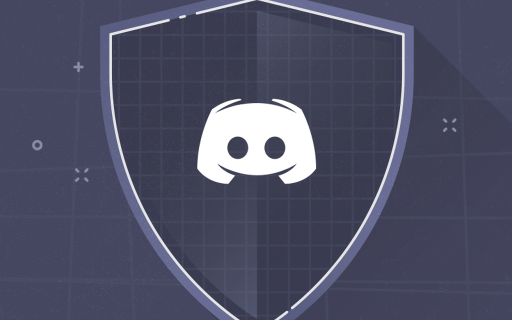
Kaikkien moderointivelvollisuuksien lisäksi saatat miettiä, voitko kieltää sanat. Kuten aina, olemme täällä vastauksen kanssa.
Jos olet huijannut Discord-palvelinasetuksiasi NSFW-tekstikeskustelun tulvan jälkeen, olet saattanut jo törmätä johonkin, jota kutsutaan nimellä "Explicit Content Filter". Tämä on hyvä ominaisuus ottaa käyttöön, mutta ilmoitan sinulle heti, että tämä ei välttämättä ole se, mitä saatat etsiä.
Tästä syystä Discordin eksplisiittisen sisällön suodatin ei ehkä ole mitä etsit tässä vaiheessa.
Discordin sisäänrakennettu "Explicit Content Filter"
Älä mene lankaan luulemalla, että tämä suodatin sensuroi tekstiä tai antaa sinun aloittaa luettelon kiellettyistä sanoista. Se otettiin käyttöön sensuroimaan ja suodattamaan pois kuvat ja videot, joita ei ehkä ole turvallista katsella työskentelyn aikana ja jotka avattiin nuoremmille ihmisille tai jotka et usko edustavan sitä, kuka on palvelimellasi nyt ja ketä haluaisit haluat nähdä palvelimellasi tulevaisuudessa.

Ainoa todellinen tapa suodattaa Discordista kaikki kiroilut on hankkia (tai luoda) robotti, jossa on roskapostin torjunta- ja loukkaavien sanojen suodatusominaisuudet.
Discordin kiroilusuodatinbotit
Itse asiassa on olemassa melko monta robottia, jotka käsittelevät kiroilunsuuria melko hyvin monien muiden toimintojen ohella. Olemme lisänneet tähän artikkeliin muutamia, joita voit tarkastella ja jotka toivottavasti auttavat sinua löytämään tarpeisiisi parhaiten sopivan botin.
Jokaisen kohdalla käsittelen kyseistä kiroilubottia, botien ensisijaista tehtävää, sen lataamista ja kiroilusuodatinasetusten määrittämistä.
Anti-Swear Bot
Anti-Swear Bot tekee melko hyvää työtä pitääkseen tekstikanavasi kirottomana. Sinun on valtuutettava se lähettämään ja hallitsemaan viestejä, jotta voit käyttää kaikkia toimintoja.
Se pitää lokia kaikista chattiin tulleista kirosanoista, tyhjentää kokonaiset viestit ja antaa sinun mukauttaa, mitkä sanat katsotaan rikokseksi.
Lisätä Anti-Swear Bot Discord-palvelimellesi, lataa se osoitteesta discordbots.org ja seuraa näitä ohjeita:
- Klikkaa Kutsu -painiketta, joka sijaitsee sivuston botin kuvauksen alapuolella.

- Sinut ohjataan uudelle sivulle, jossa sinua pyydetään kirjautumaan Discordiin. Mene eteenpäin ja kirjaudu sisään Discordiin.
- Kun olet kirjautunut sisään, valitse palvelin Discord-botille.

- Kun palvelin on valittu, napsauta Valtuuta .

- Se todennäköisesti pyytää todistamaan, että et itse ole robotti. Tiedät, että prosessi on valmis, kun sinut viedään Valtuutettu sivu.

- Kirjaudu sisään työpöydällesi Discord-sovellukseen. Anti-Swear Bot on lähettänyt sinulle viestin #yleiskanavalla tähän mennessä.

- Täältä voit kirjoittaa !auta saadaksesi luettelon komennoista, joista on hyötyä Discord Anti-Swear Botin hallinnassa.
Perus kirosanojen suodatin on jo määritetty sinua varten. Jos haluat lisätä kiroilupaketteja, kirjoita !swearpacks ja ylimääräinen komentoluettelo esitetään sinulle. Nämä paketit sisältävät LGBT-vastaisia, rodullisia ja muita loukkaavia ryhmittymiä, jotka voit halutessasi pitää poissa palvelimesi kanavilta.
Sensuuri Bot
Luettelon toinen botti on yksi helpoimmin asennettavista sensuuriboteista. Käyttövalmis peruspaketti kattaa viestit, muokkaukset ja jopa tuhma sanat lempinimissä. Censor Botilla on loistava tukihenkilöstö, joka yleensä auttaa sinua kaikessa, mitä tarvitset sen oikean käytön suhteen. Censor Bot tarjoaa espanjan kielen tuen.
Lisätä Sensuuri Bot Discord-palvelimellesi siirry osoitteeseen discordbots.org.
Tämän botin hankinnan vaiheet ovat täsmälleen samat kuin luettelossamme olevan ensimmäisen botin kanssa, samoin kuin kaikille, jotka on haettu osoitteesta discordbots.org. Katso yllä olevat Anti-Swear Botin ohjeet, jotka korvaavat Anti-Swear Botin Censor Botilla.
Heti kun olet lisännyt Censor Botin Discord-palvelimellesi, kirjaudu sisään ja tarkista #general-kanavaan jätetty viesti. Niille teistä, jotka vielä lukevat, säästän aikaa ja kirjoitan annetut ohjeet. Tyyppi +faq kaikkiin usein kysyttyihin kysymyksiin, joihin tarvitset vastauksia, +tuki jos törmäät ongelmiin ja käytä +setlog halutuissa kanavissa, joissa haluat suodattimen aktiiviseksi.
Nightbot Discordille
Nightbot tarjoaa runsaasti chat-komentoja ja automaattisia moderointityökaluja käytettäväksi Discord-palvelimesi kanssa.
Nämä komennot ja automaattisen moderoinnin työkalut sisältävät mustan listan sopimattomille sanoille tai ilmauksille sekä mahdollisuuden estää roskapostin lähettäminen käyttämällä liikaa symboleja, hymiöitä, isoja kirjaimia, linkkejä, copypasta ja paljon muuta. Tämä botti on kuitenkin käytettävissä vain niille, joilla on Twitch.tv- tai YouTube-tili, vaikka useimmilla ihmisillä on tili johonkin näistä palveluista tai he voivat helposti rekisteröityä.
Nightbotin hankkimiseksi sinun on hankittava se botlist.co:sta.
- Kun olet sivustolla, etsi avattava GET-painike. Napsauta sitä paljastaaksesi Discord-logon.
- Napsauta Discord-vaihtoehtoa ja se vie sinut toiselle sivulle, jossa sinun on kirjauduttava sisään joko Twitch.tv- tai YouTube-tililläsi.
- Kun kirjaudut sisään, se pyytää sinua hyväksymään Nightbotin käytön kanavallasi. Kun olet hyväksynyt, sinut ohjataan integrointisivulle.
- Täältä voit valita yhteyden pariin eri palveluun. Tässä artikkelissa keskitymme vain Discordiin. Napsauta siis Connect-painiketta Discord-vaihtoehdon alla.
- Saat jälleen ponnahdusikkunan valtuutusta varten. Valitse palvelimesi ja napsauta sitten Valtuuta -painiketta jatkaaksesi.
- Tässä vaiheessa sinun on päivitettävä Twitchin ja Discordin välillä korreloivat roolit (jos päätit integroida ne). Jos haluat käyttää kevyttä automaattista moderointia, muista valita Roskapostin suodatus -valintaruutu.
Nightbot lisätään nyt Discord-palvelimellesi. Kaikki viestit suodatetaan nyt ja kirosanoja tai lauseita sisältävät viestit poistetaan. Jos haluat lisäasetuksia, sinun on kirjauduttava tilillesi osoitteessa nightbot.tv.
Dynabot
Tämä tietty botti on monikäyttöinen Discordille. Se on täysin muokattavissa, ja siinä on helppokäyttöinen ja intuitiivinen web-hallintapaneeli. Dynobotille on saatavilla paljon erinomaisia ominaisuuksia, jotka tässä artikkelissa sisältävät roskapostin eston/automaattisen moderoinnin suodattimen.
Tämä artikkeli ei sisällä syvällistä sukellusta kaikkiin Dynobotin tarjoamiin ominaisuuksiin.
Aloita siirtymällä osoitteeseen dynobot.net.
- Vieritä pääsivulla alaspäin, kunnes löydät Kirjaudu sisään Discordin kanssa -painiketta.
- Kun napsautat, saat hyvin tutun valtuutusikkunan. Valitse palvelimesi ja paina Valtuuta -painiketta.
- Sinun pitäisi nyt olla Hallinnoi palvelinta -hallintapaneelissa.
- Vieritä alas "Käytöstä poistetut moduulit" -osioon ja valitse Automod .
- Vieritä alaspäin ja sinun pitäisi nähdä Automod-asetukset. Täällä voit määrittää, mitä suodatetaan, poistetaan ja kielletään.
Kielletyt sanat -välilehdellä on jo muutama Globaalit kielletyt sanat valittu. Voit myös lisätä omia kiellettyjä sanojasi Dynobotin maailmanlaajuisten kiellettyjen sanojen luetteloon kirjoittamalla ne annettuun tekstiruutuun.
Jos pidit tästä artikkelista hyödyllistä, saatat haluta myös tutustua 8 cooliin Discord-bottiin kanavasi elävöittämiseen tai tähän oppaaseen kuinka olla näkymätön Discordissa.
Onko sinulla ehdotuksia parhaasta robotista sanojen kieltämiseen Discordissa? Jos näin on, jätä meille kommentti alle.








